Ett av modespelen är utan tvekan Call of Duty: Modern krigsföring , särskilt dess Battle Royale-läge som heter Krigszon . Det huvudsakliga påståendet är utan tvekan att detta läge är fritt, men ger också handikappet att vara oerhört beroendeframkallande. Problemet är att det är ett krävande spel som behöver höga FPS-hastigheter för att vara konkurrenskraftiga, så vad kan vi göra för att spela det på 240 FPS med en NVIDIA GPU ?
Med över 50 miljoner spelare för närvarande kan ingen säga att Warzone inte har blivit ett massspel. Den hastighet med vilken allt händer på slagfältet avgör om vi ska dö eller leva, så skillnaden från att ha 60 FPS till 240 FPS är verkligen en poäng till förmån för dem som har den sista konfigurationen.
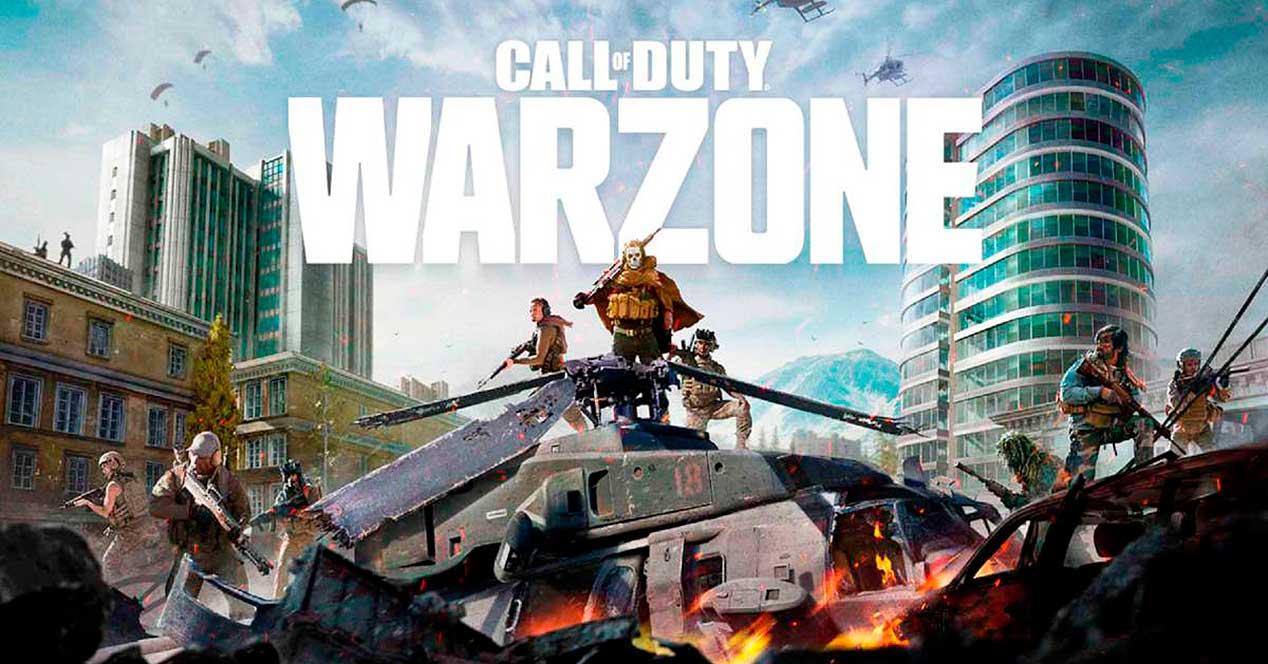
Vinn fler spel i Warzone genom att korrekt konfigurera din NVIDIA GPU

Det finns flera faktorer som rekommenderar en hög FPS-ränta i detta spel:
- Tydlighet, förståelse och smidigare rörelser.
- Förbättrad reaktivitet.
- Få se fienden förut.
Logiskt och efter att ha sett hårdvarukraven som Activision kräver, desto bättre maskinvara kan vi aktivera eller inaktivera mer eller mindre effekter. Detta beror på varje dator, så vi måste generalisera för att erbjuda en standardkonfiguration som kan användas av alla typer av användare.
Det första vi måste ta hänsyn till och om vi inte skjuter på extremt långa avstånd som om vi var en skyttskytt som använder en undervattenspistol, är prestanda över bildkvaliteten. Med denna förutsättning i åtanke börjar vi med att justera inställningarna.
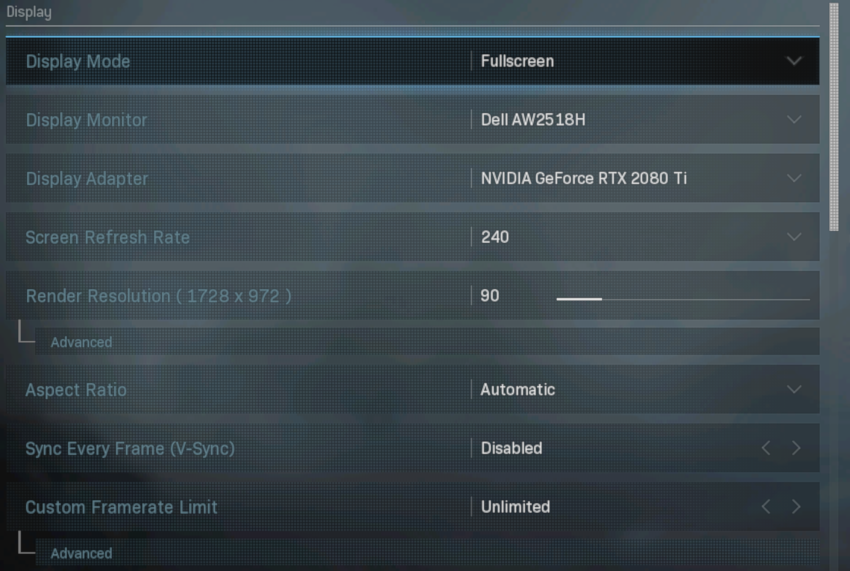
Den första inställningen som vi måste vara tydlig på är användningen av hela skärmen, alla andra kan ingripa i föreställningen och uppenbarligen är det inte vad vi tänker. För det andra kommer vi att välja en uppdateringsfrekvens på 240 Hz på ett fast sätt.
Nästa steg är att minska renderingsupplösningen till 90% av den ursprungliga upplösningen på vår bildskärm. Detta kommer att göra att grafikkvaliteten knappast försämras, men istället ökar prestandan mycket.
Att inaktivera V-SYNC kommer att vara en avgörande faktor oavsett skärm Hz
I bildförhållande kommer vi att hålla automatiskt, vi inaktiverar V-Sync och i framerate kommer vi att säga att det är obegränsat av uppenbara skäl.
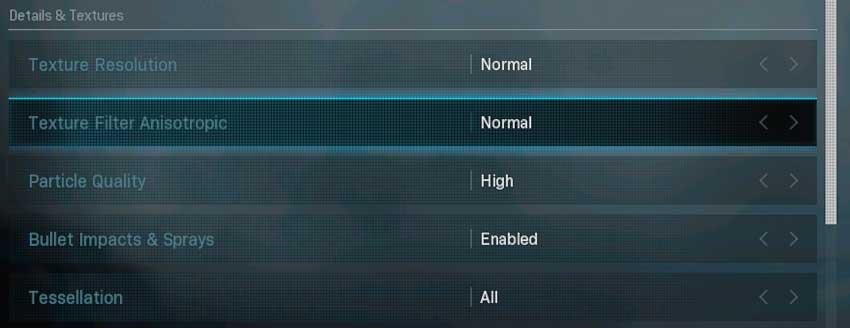
Strukturernas upplösning kommer att ställas in på normal för att inte överbelasta spelet, det anisotropiska filtret kommer också att ställas in på normalt för att förbättra kanterna och vara tillräckligt skarp för att skilja fiender på ett visst avstånd.
Kvaliteten på partiklarna är helt valfri, i vissa fall kan de vara användbara för oss om vi ser korsfire och vi inte är i det ännu, i andra kan det hindra synen med vissa mål. Det är väldigt personligt.
Bullet hits och sprayer är användbara för att se om fiender har gått förbi, så vi rekommenderar att du lämnar dem på.
Tessellationen är också subjektiv, även om den lägger större vikt på strukturerna och därför får oss att förlora prestanda, det är användbart för stenar eller varje yta med volym, särskilt om vi är en av de spelare som går till marken för att skjuta på minimal.
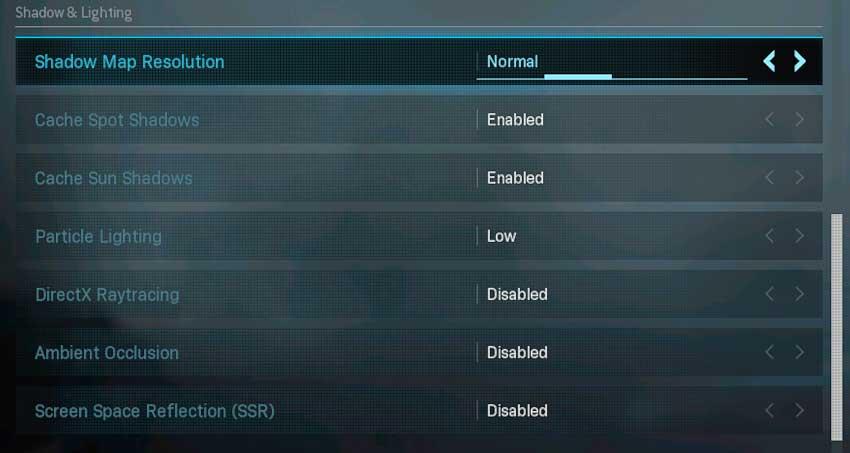
I stället kan kartans skuggor lämnas i normala, de är egentligen inte en klar fördel när det gäller prestanda. Å andra sidan är båda cachemaskinerna, vilket hjälper oss att göra spelet mycket bättre när det gäller jämnhet och lastning av ingame-strukturer.
Partikelbelysning är inte relevant som sådan och kan lämnas låg. Vi kommer uppenbarligen att inaktivera RayTracing, Ambient Occlusion och SSR av uppenbara skäl.
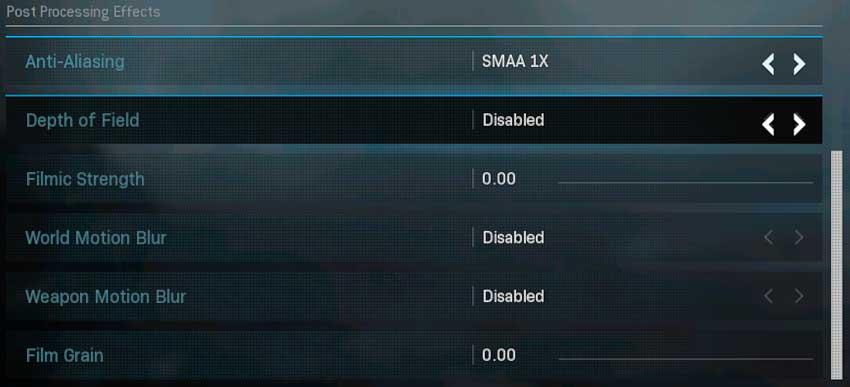
Även om det verkar kontraproduktivt, är skärpan som tillhandahålls av Anti-Aliasing mycket tacksam och har mycket att göra med andra konfigurationsalternativ och dess visuella förbättring, så vi kommer att ställa in det i SMAA 1X.
Resten av alternativen eller avaktiverade eller noll är de bästa möjliga inställningarna.
NVIDIA-kontrollpanelskonfiguration
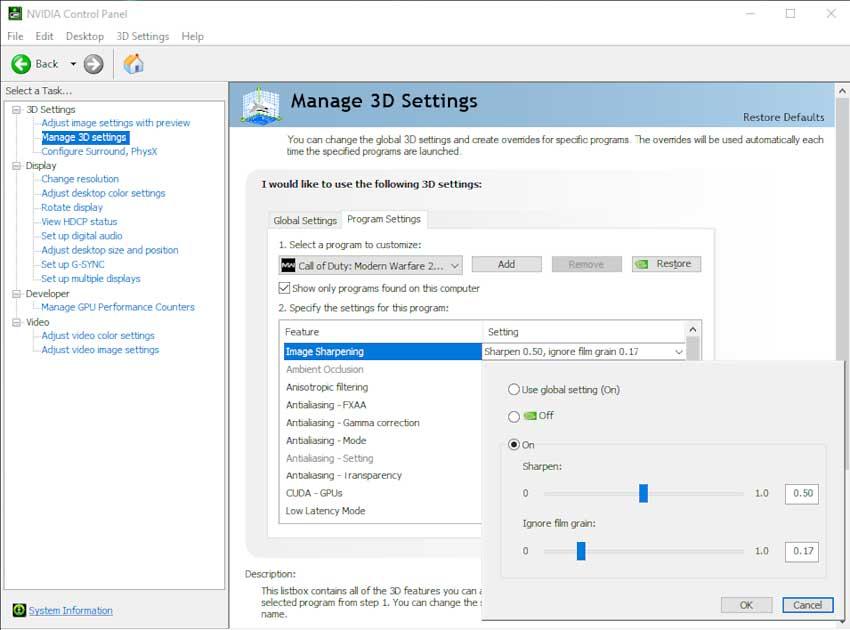
Det sista steget är att gå in i NVIDIA-kontrollpanelen, gå till spelprofilen och aktivera Image Sharpening i sin standardkonfiguration på 0.50 för Sharpen och 0.17 för filmkorn. Efter allt detta måste vi bara spara inställningarna och vi rekommenderar att du startar om datorn, varefter vi kan starta Warzone och se prestandan öka med liten förlust av visuell kvalitet.